Los servidores de correo electrónico utilizan la búsqueda inversa de DNS para validar y bloquear los mensajes de correo electrónico no deseado. Si la comprobación de rDNS falla, los servidores de correo electrónico marcan de forma predeterminada los mensajes entrantes como SPAM. La mayoría de las veces, los servidores de correo electrónico rechazan automáticamente los mensajes de una dirección IP que no contiene rDNS en su lugar. Por lo tanto, si necesita agregar un rDNS, puede comunicarse con su proveedor de hosting o IP para hacerlo.
En este artículo, explicaremos cómo puede realizar el proceso de búsqueda de DNS inversa en Linux a través del entorno de línea de comandos.
Hay tres comandos diferentes disponibles en el sistema Linux que se pueden usar para realizar el proceso de búsqueda de rDNS:
- comando de excavación: Domain Information Groper, que se conoce como excavación, es útil para observar servidores de nombres DNS.
- Comando de host: host es una utilidad de línea de comandos que se utiliza para realizar búsquedas de DNS. Convierte los nombres de host a direcciones IP y viceversa.
- Comando nslookup: Nslookup se utiliza para examinar los servidores de nombres de dominio de Internet.
Realice la búsqueda de DNS inversa con el comando dig
Con el comando dig, puede realizar fácilmente la búsqueda de rDNS manualmente a través de la terminal y mostrar las respuestas que se devuelven desde los servidores de nombres que se examinaron. Este comando proporciona una salida clara y flexible, que es la razón principal por la que los administradores de DNS utilizaron el comando dig para resolver los problemas de DNS. Utilice el siguiente comando para realizar la búsqueda de rDNS en Linux:
$ dig -x direcciónip$ dig -x 10.0.2.15
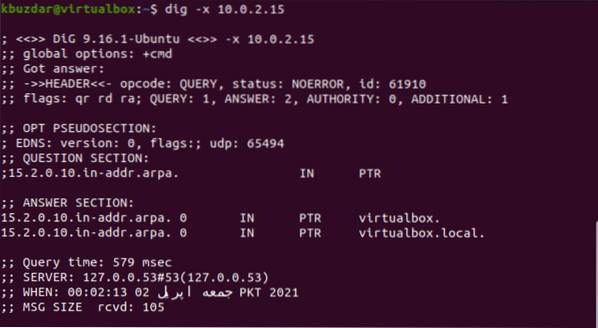
Realice una búsqueda de DNS inversa con el comando host
La utilidad de host convierte los nombres a direcciones IP y viceversa, como hemos comentado anteriormente. Para realizar una búsqueda de DNS usando el comando de host, escriba el siguiente comando:
$ dirección IP del host$ anfitrión 10.0.2.15

Realice una búsqueda de DNS inversa (rDNS) con el comando nslookup
Nslookup es la herramienta de administración de red más utilizada que ayuda a verificar y resolver problemas relacionados con el DNS. Tiene dos modos diferentes para mostrar la salida: modo interactivo y no interactivo.
El modo interactivo muestra la información sobre varios hosts y dominios contra la consulta. En el modo no interactivo, solo muestra el nombre y los detalles solicitados relevantes para un dominio. Utilice el siguiente comando nslookup para mostrar la información sobre la dirección IP dada:
$ nslookup 10.0.2.15
Conclusión
La búsqueda de DNS inversa es un método sencillo para garantizar que la dirección IP pertenezca al dominio especificado. Por lo tanto, utilizando los comandos mencionados anteriormente, puede mostrar fácilmente la información de búsqueda de rDNS de una dirección IP determinada. Por favor, envíe su consulta a través de comentarios.
 Phenquestions
Phenquestions


